入手一台Windows Server2012雲服務器,搭建一下服務環境,選用SQL Server2008
直奔主題,下好安裝鏡像後,直接雙擊
選擇運行程序而不獲取幫助
如圖:
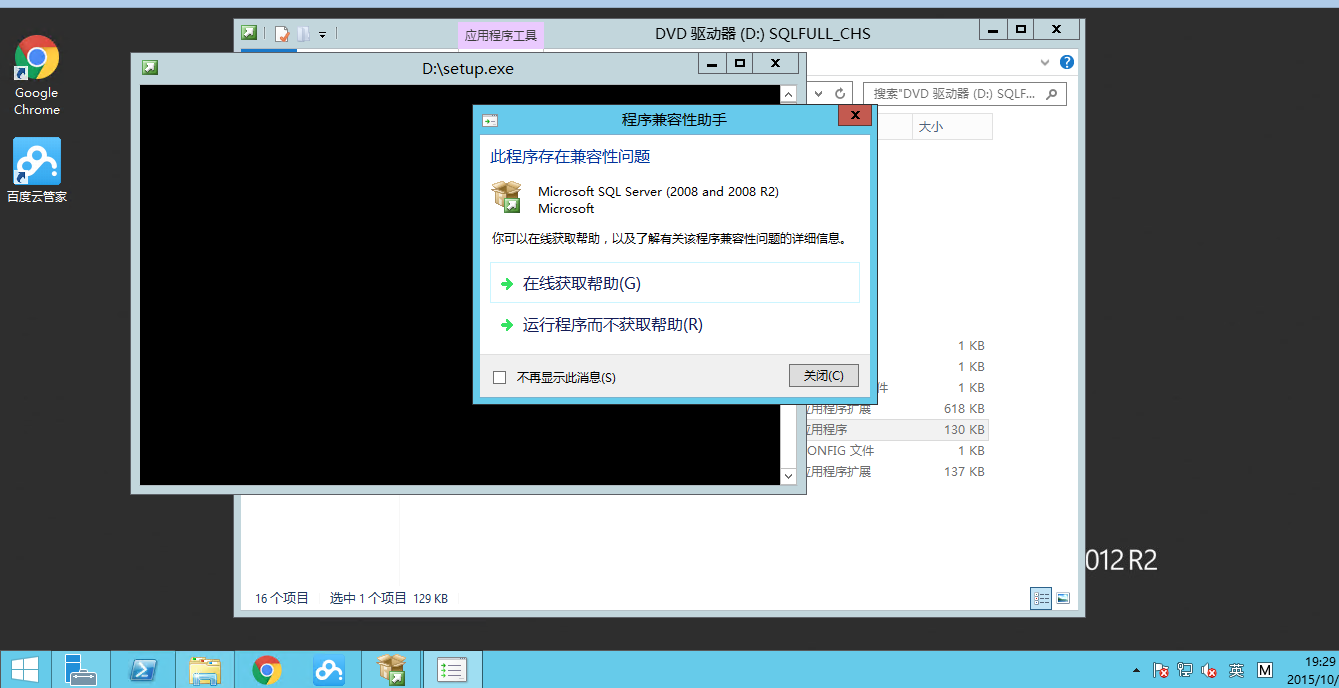
進入安裝中心後選擇 安裝 再選擇全新安裝
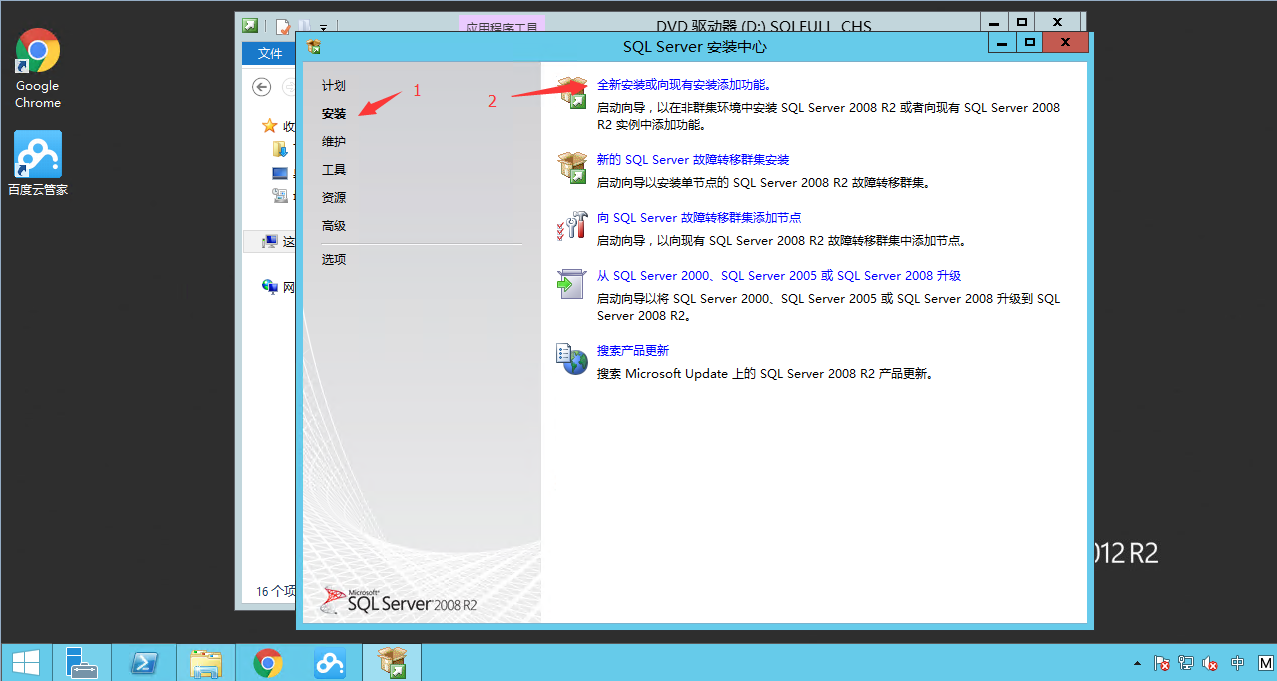
同樣選擇運行程序而不獲取幫助
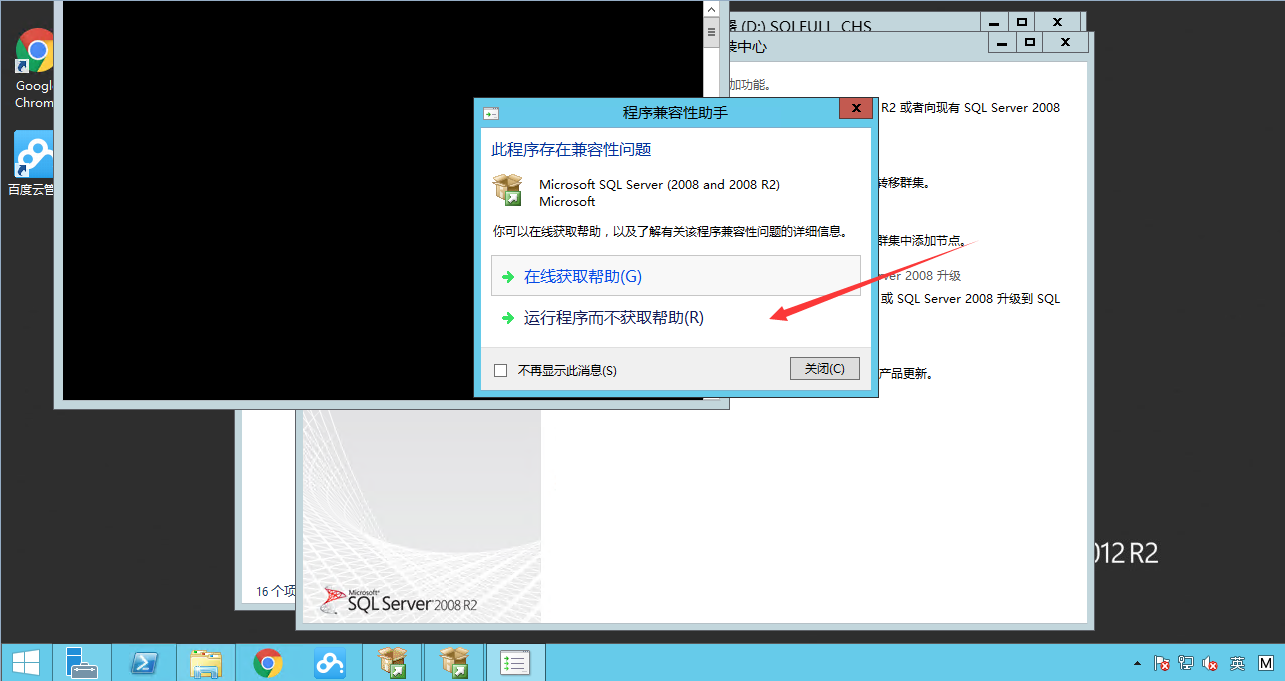
選擇後如圖:
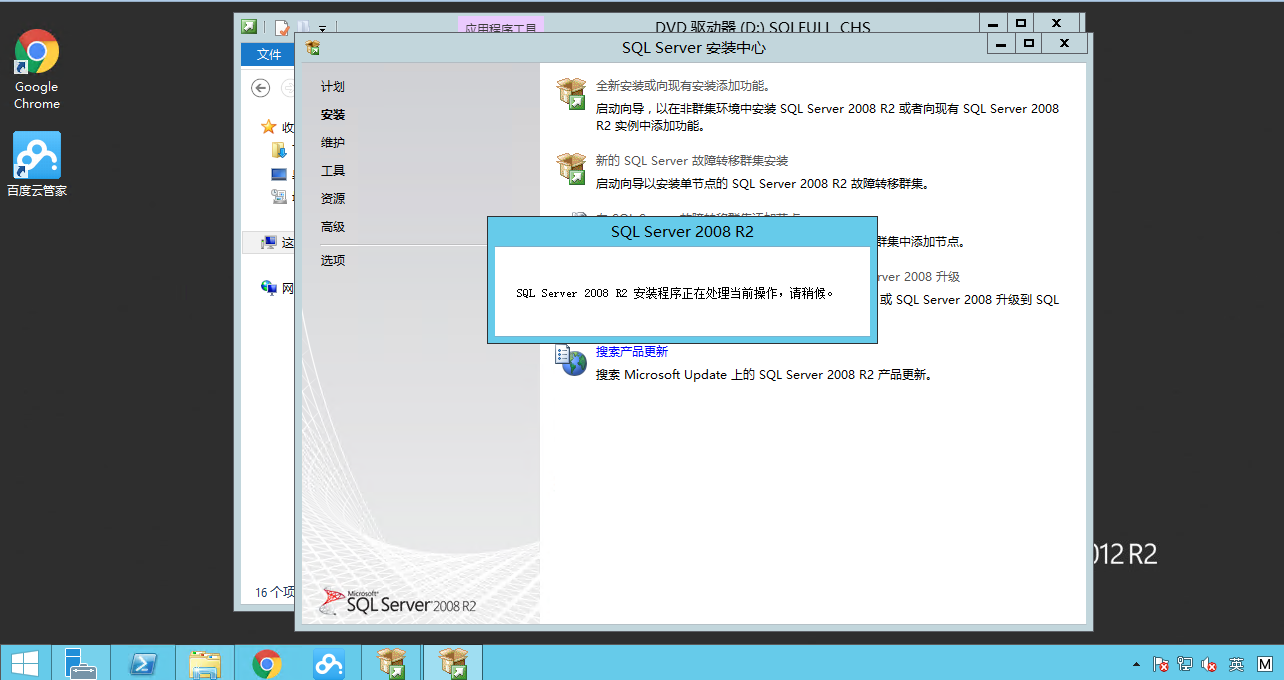
程序會檢測一下系統,沒警告等大問題就可以點確定
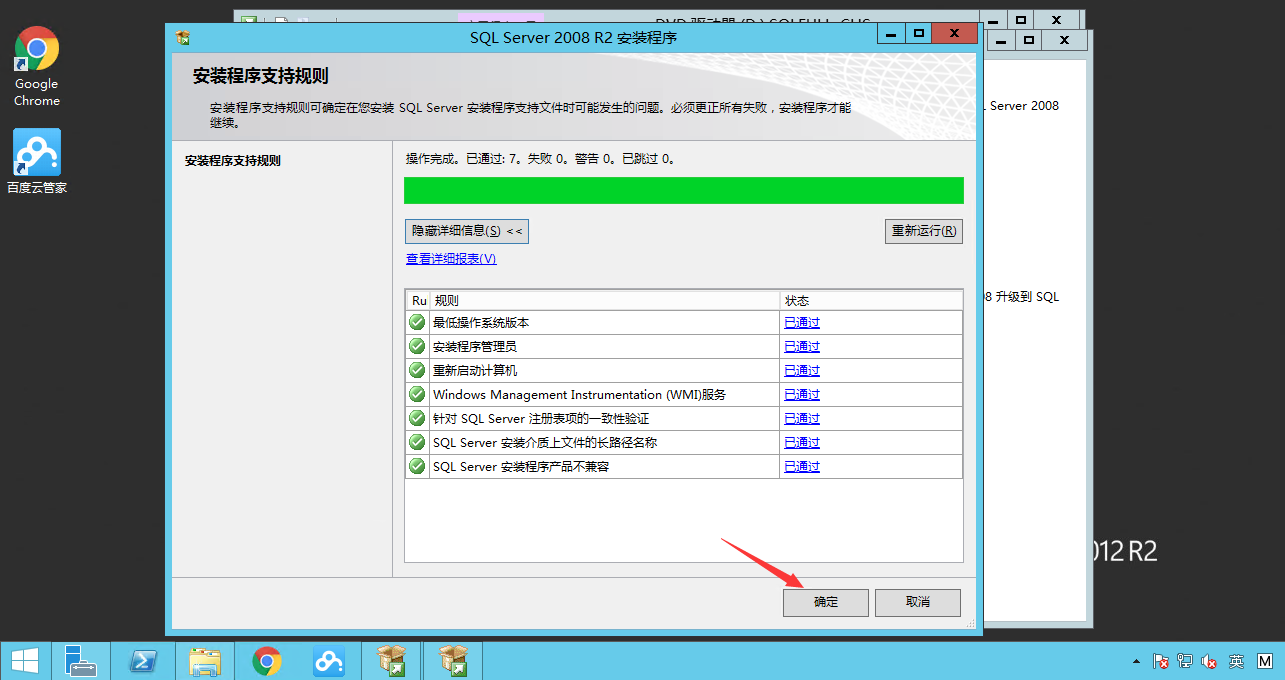
輸入產品秘鑰,也可以選擇試用版本;試用版本簡直不能忍,我直接上秘鑰,關於秘鑰我會在最下面給出一個方案
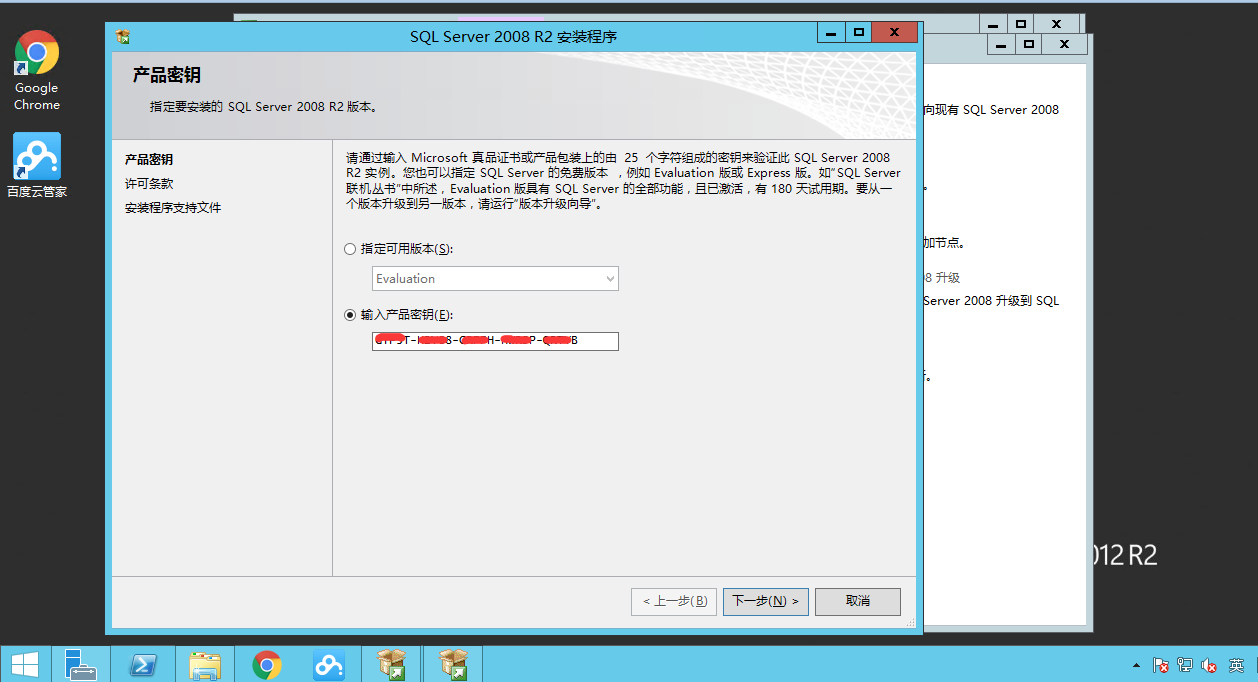
接受條款,下一步
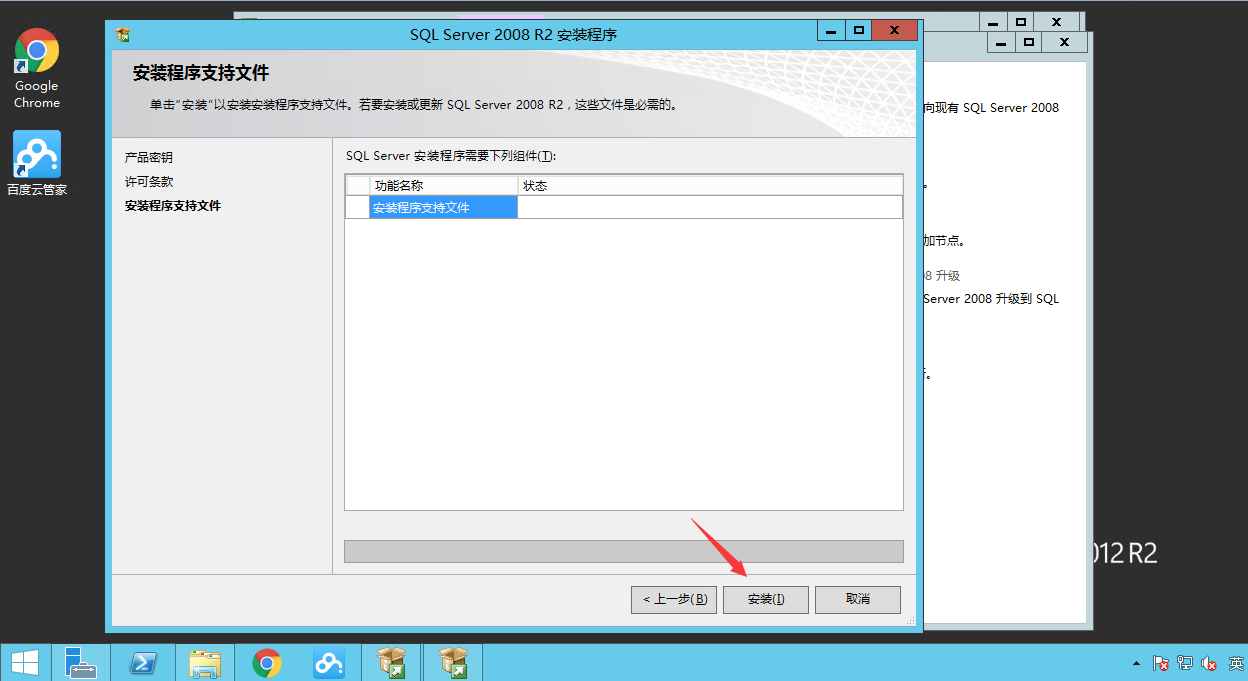
點安裝即可
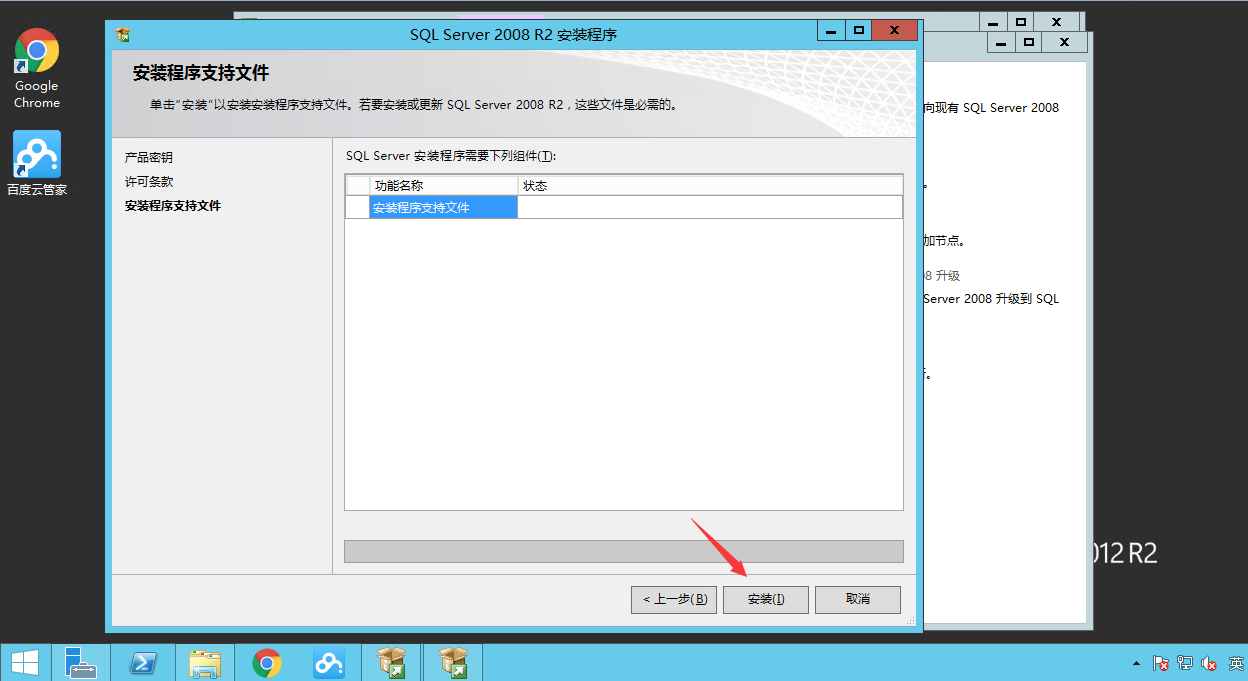
軟件又檢測一遍,沒有警告就可以點下一步
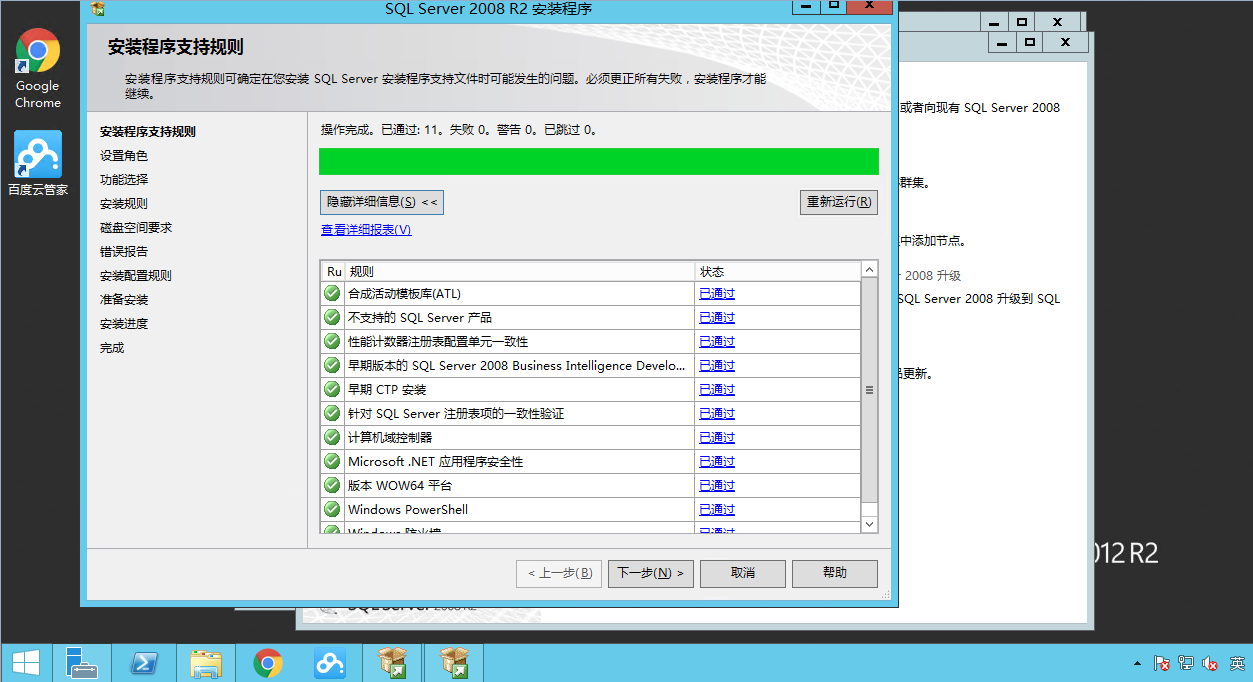
選擇第一項即可
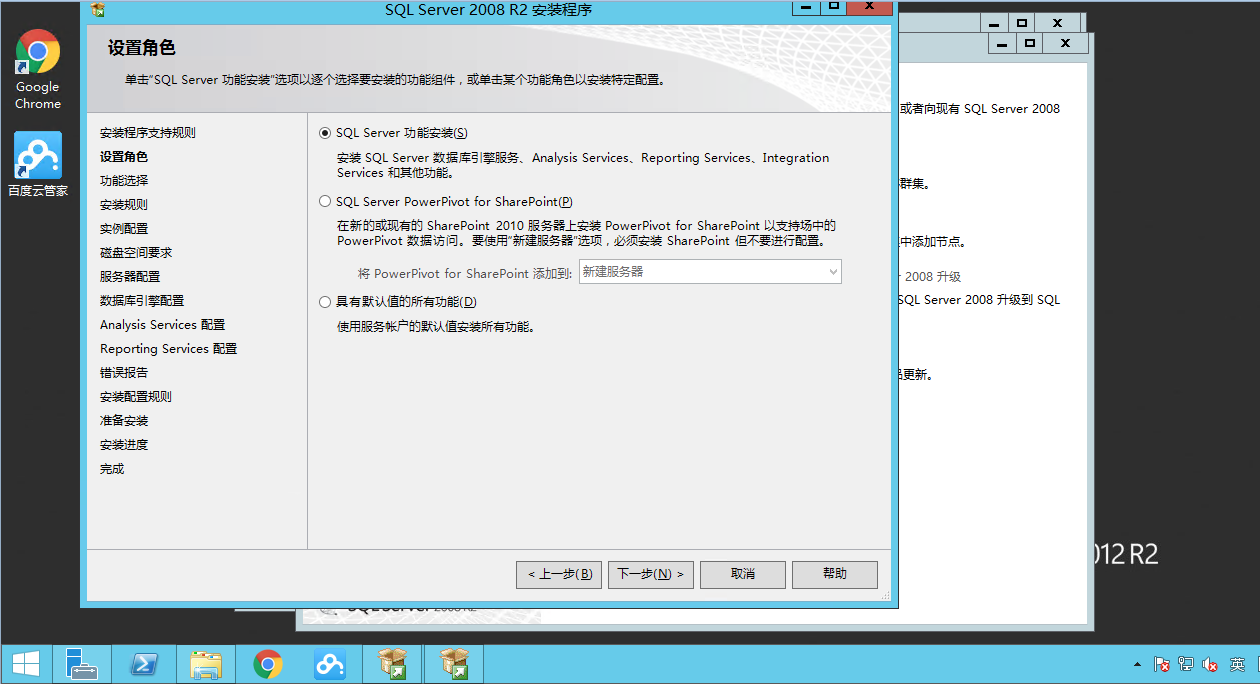
你可以按自己的需求選擇功能項,我在這裡點了全選
配置文件目錄我選擇了默認
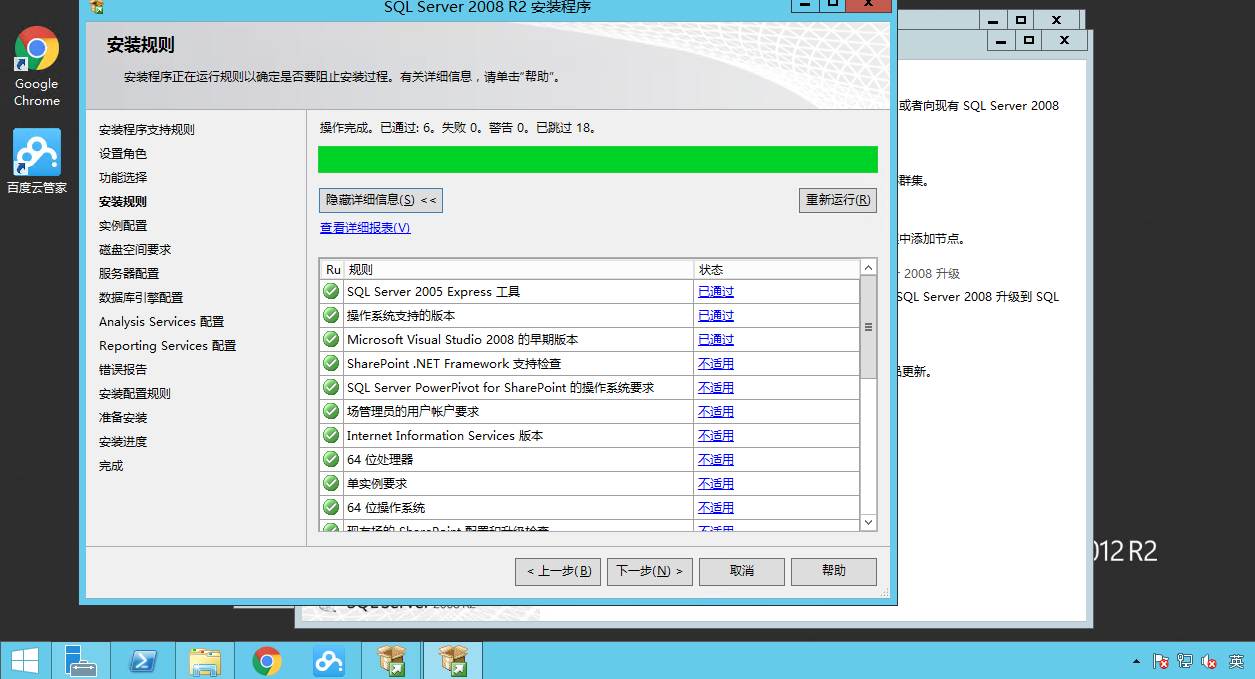
重要的事情做三遍,依舊是沒有警告就可以點擊下一步
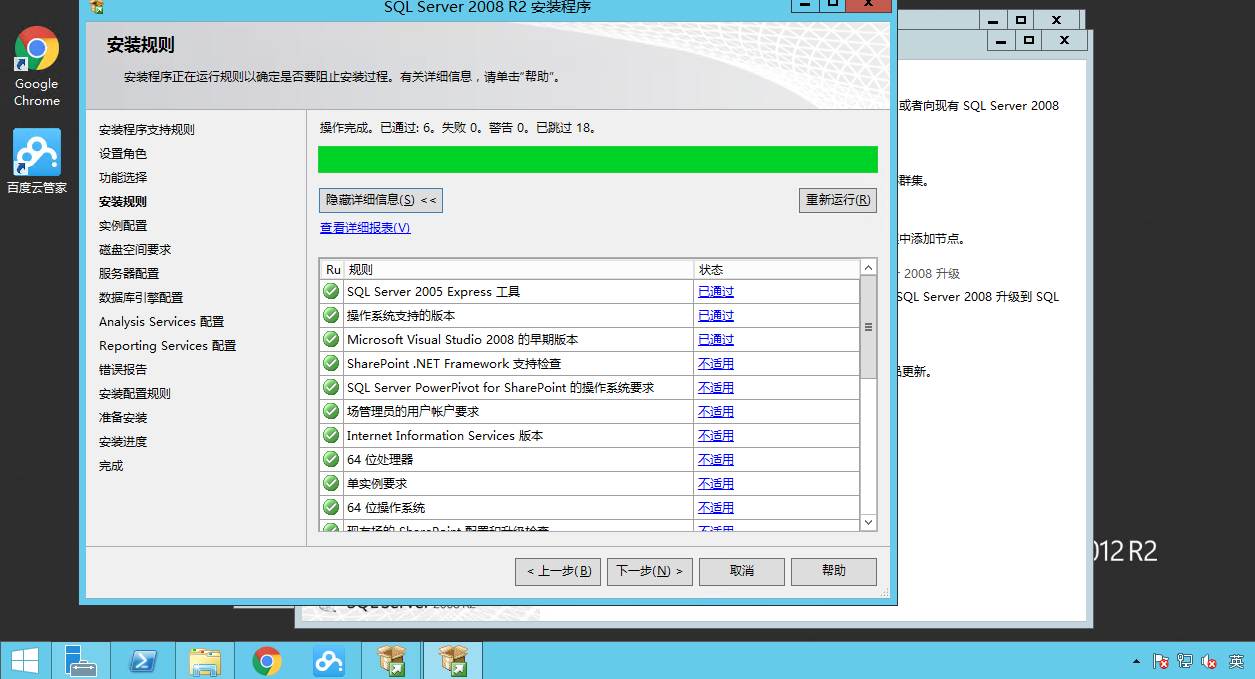
實例名也就是安裝在Windows服務裡的名字,一般默認就行
實例的目錄選默認,下一步
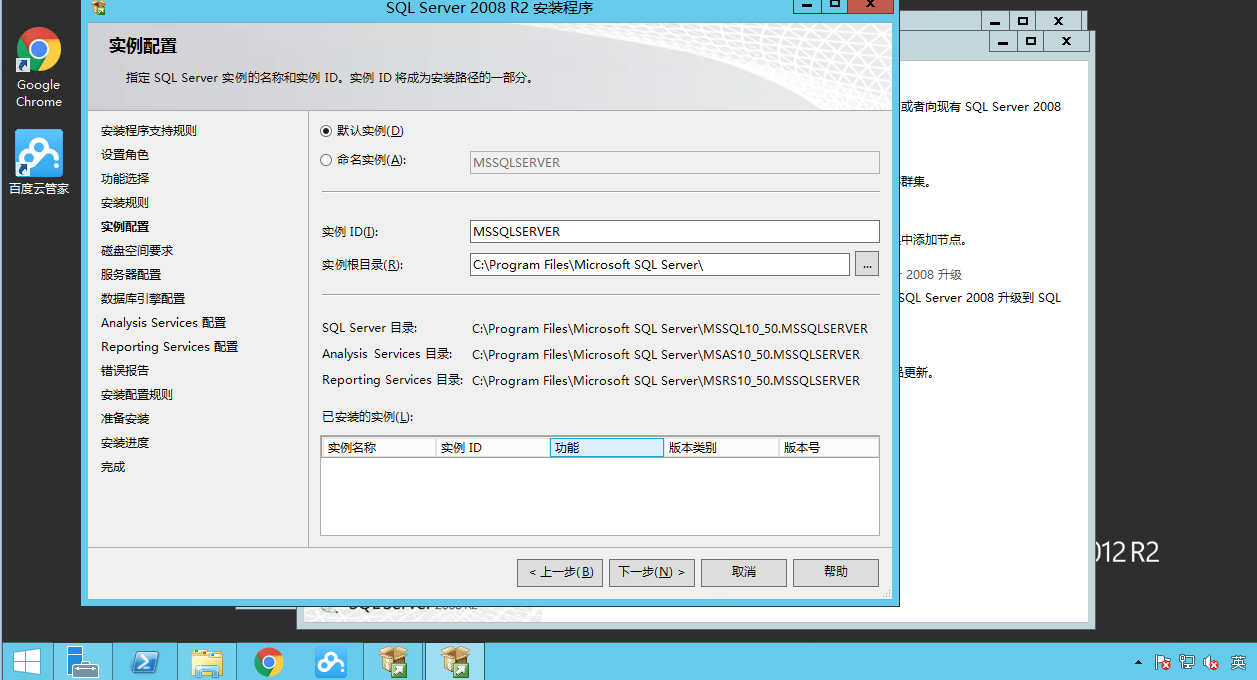
看一下磁盤空間夠不夠,足夠了,下一步
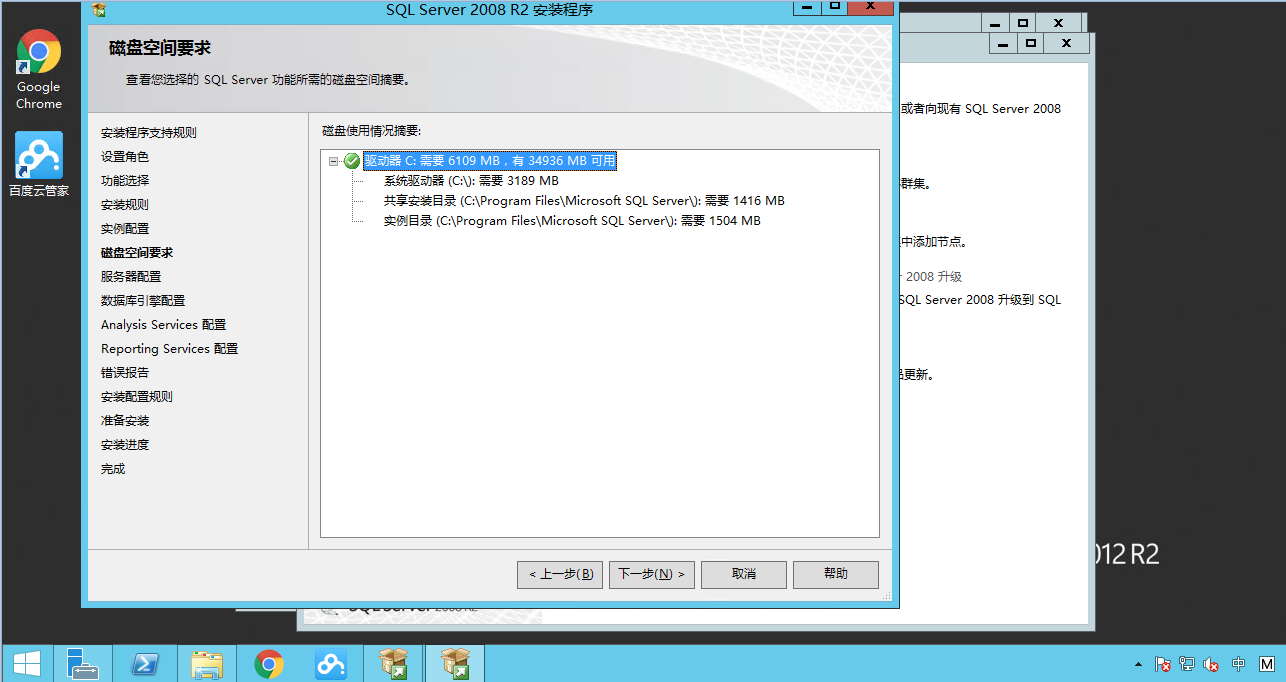
服務賬戶:我為了方便管理選擇使用相同賬戶
出現兩個選擇,我選擇System(System的權限比NetWork Service的權限高)
一般情況就選擇System
啟動類型我就選擇手動啦
後面的排序規則默認即可
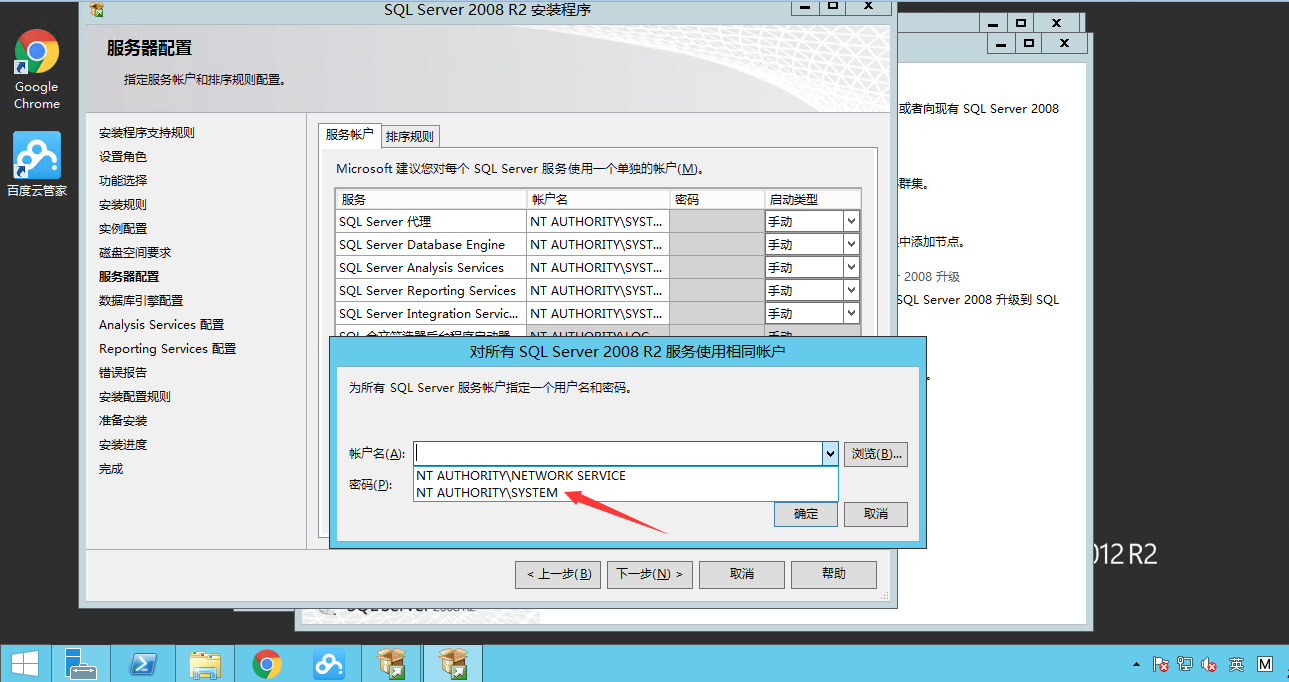
為了方便必要時的遠程連接,一般選擇身份驗證的混合模式
兩次密碼要設計的復雜一些,安全
下面選擇添加當前用戶
數據目錄:按自己需求改(我選默認了)
FILESTREAM:默認就行
下一步
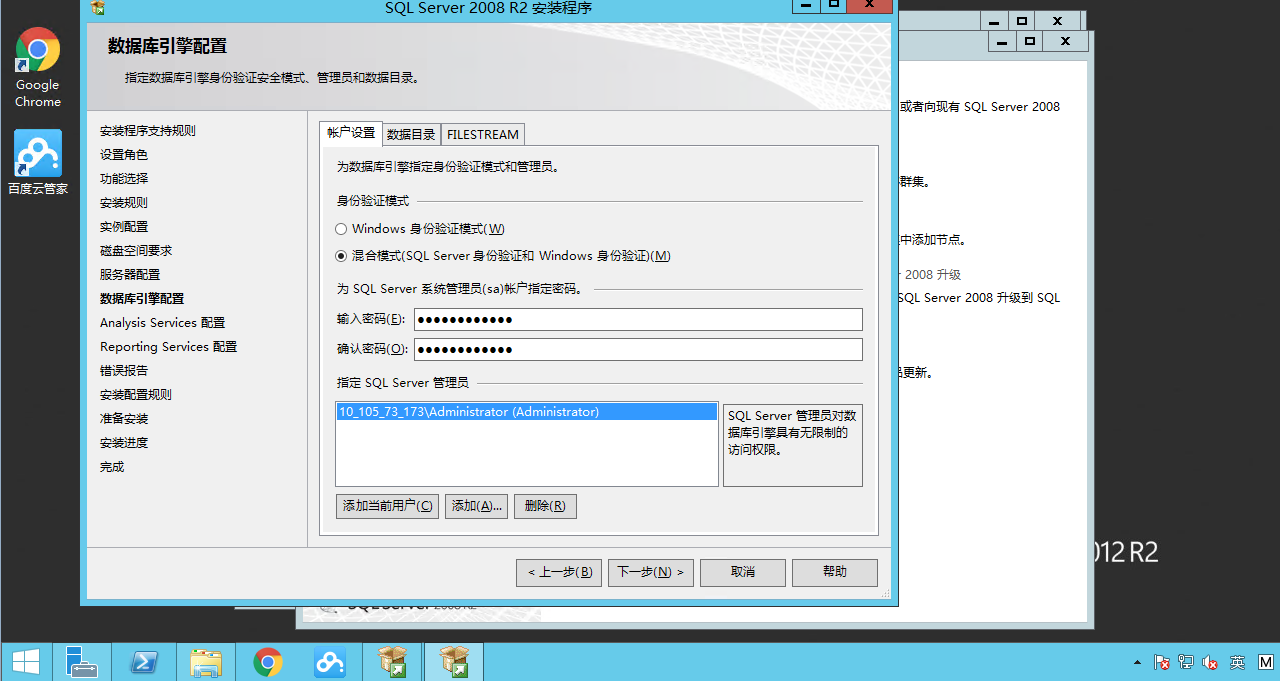
添加當前用戶
數據目錄:按自己的需要(我仍然默認),下一步
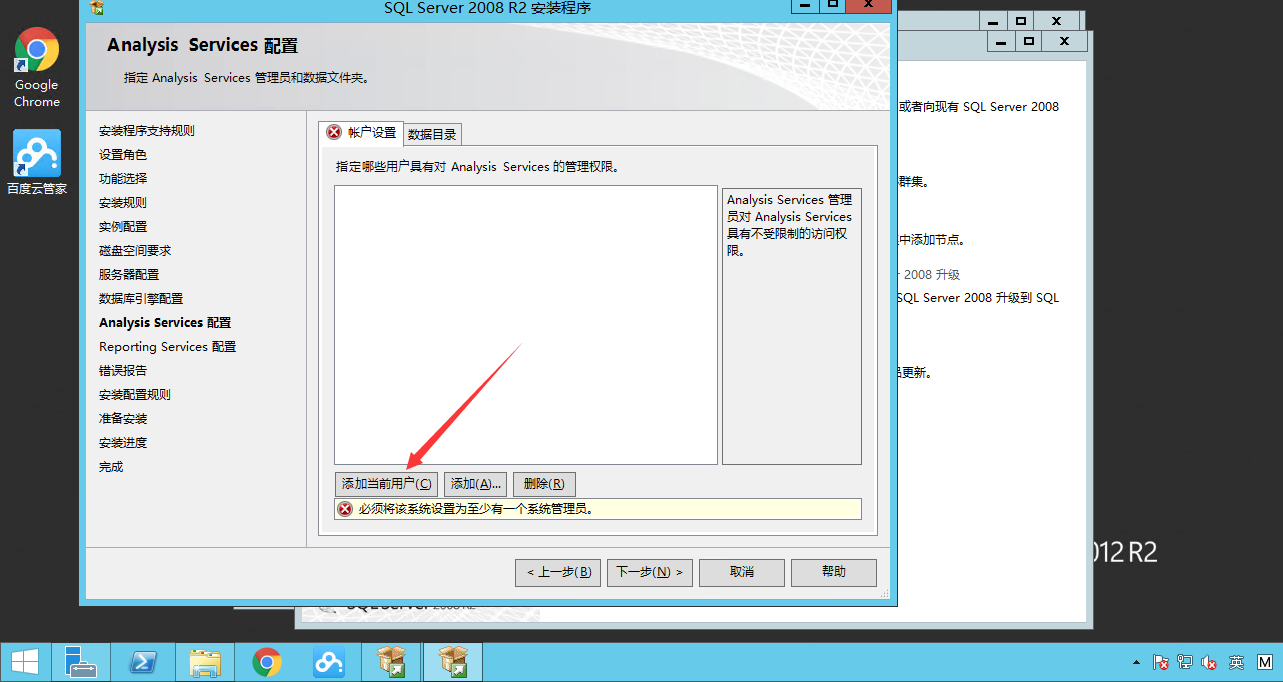
一般默認就行,下一步
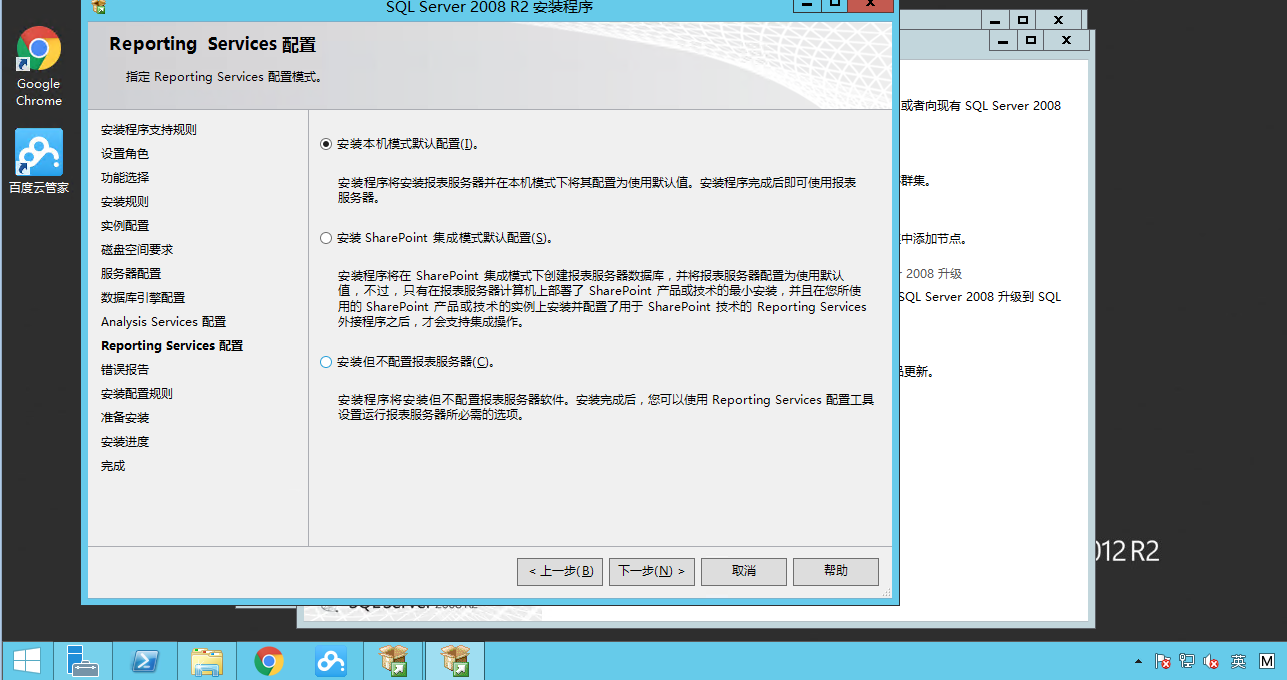
錯誤報告:看自己的情況,無關緊要
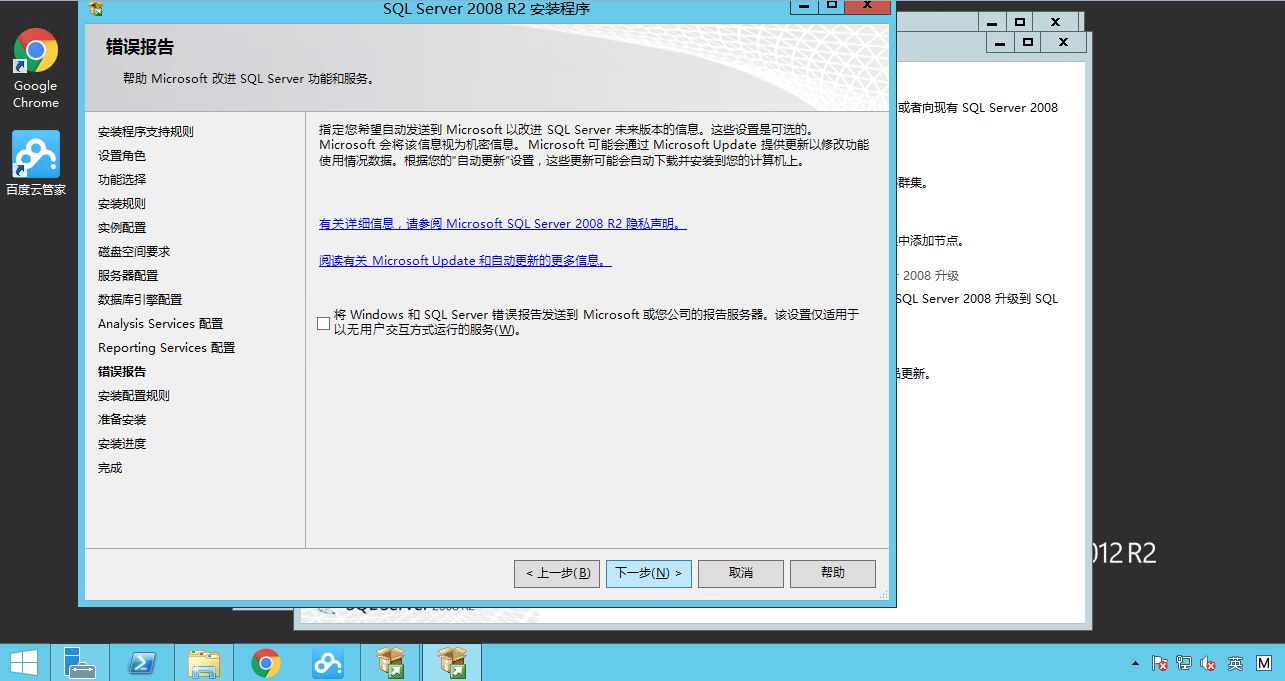
安裝配置規則:重要的事情做四遍,沒有警告繼續就行,下一步
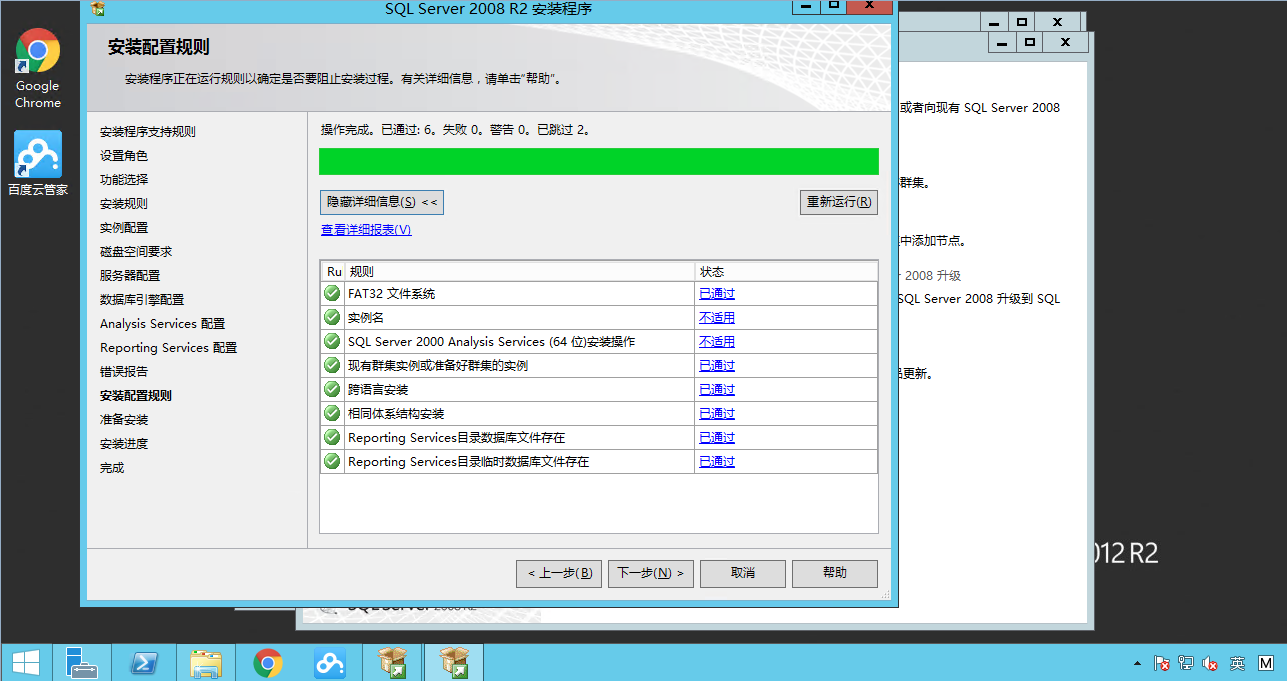
准備安裝:看一眼沒問題,安裝
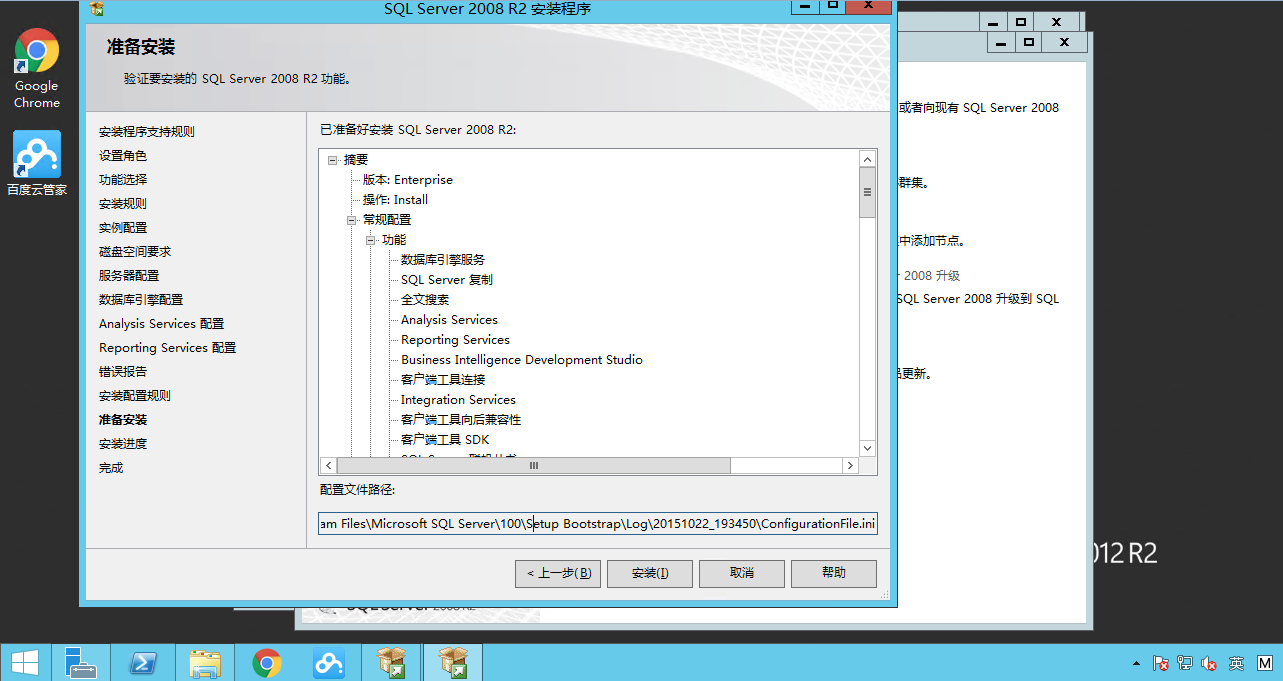
開始安裝了,抽根煙的時間足夠了,安裝時長就要看電腦配置了,服務器嘛往下看看就知道了
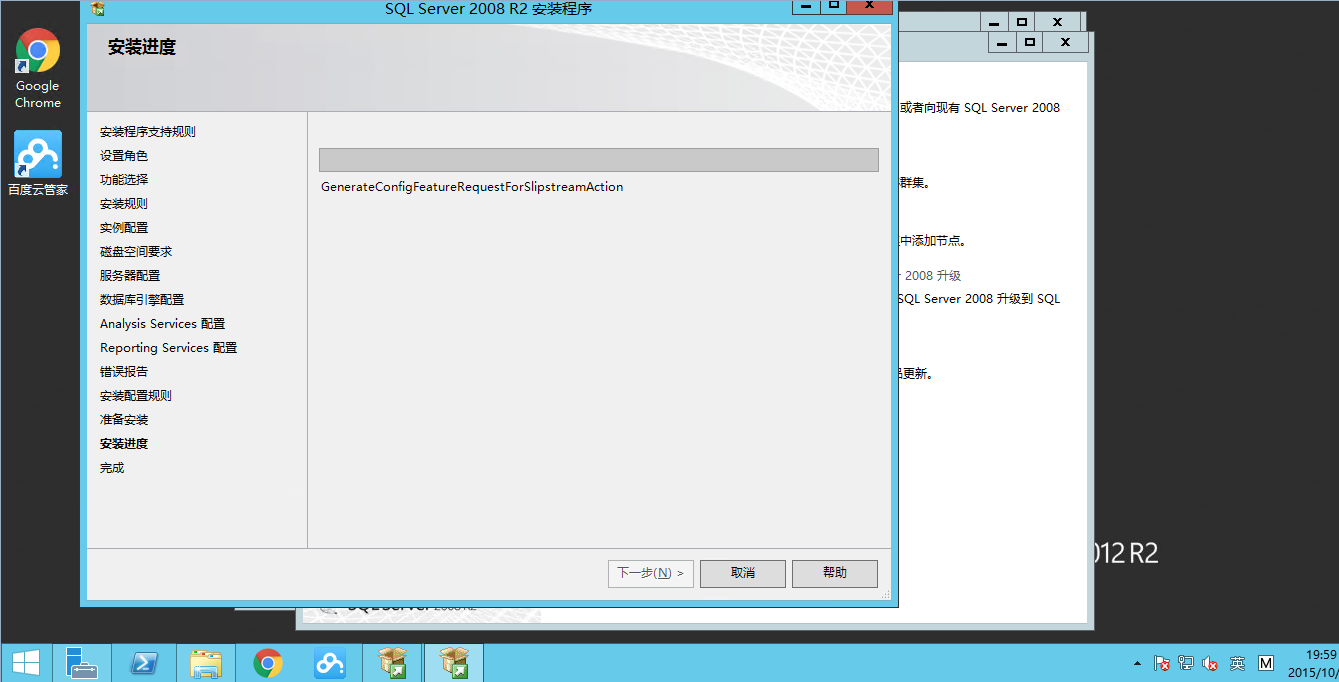
大概是10分鐘不到,(我的破筆記本裝了大概20多分鐘.......)
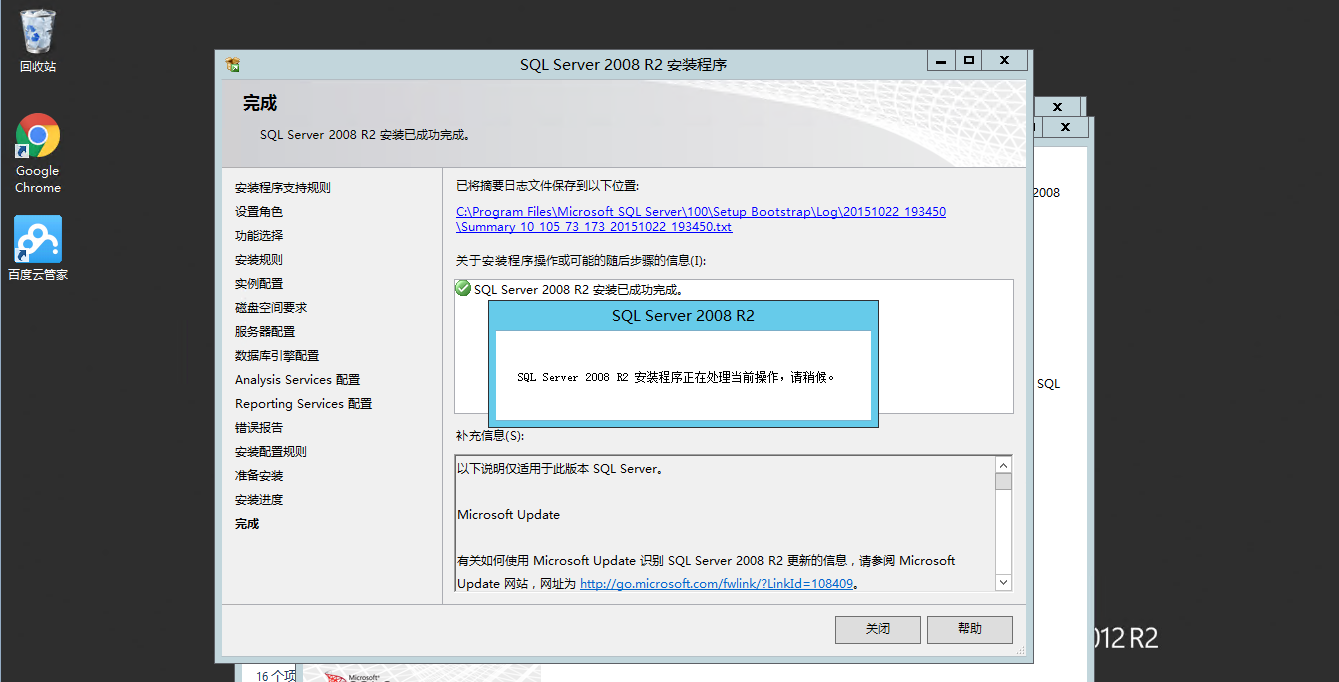
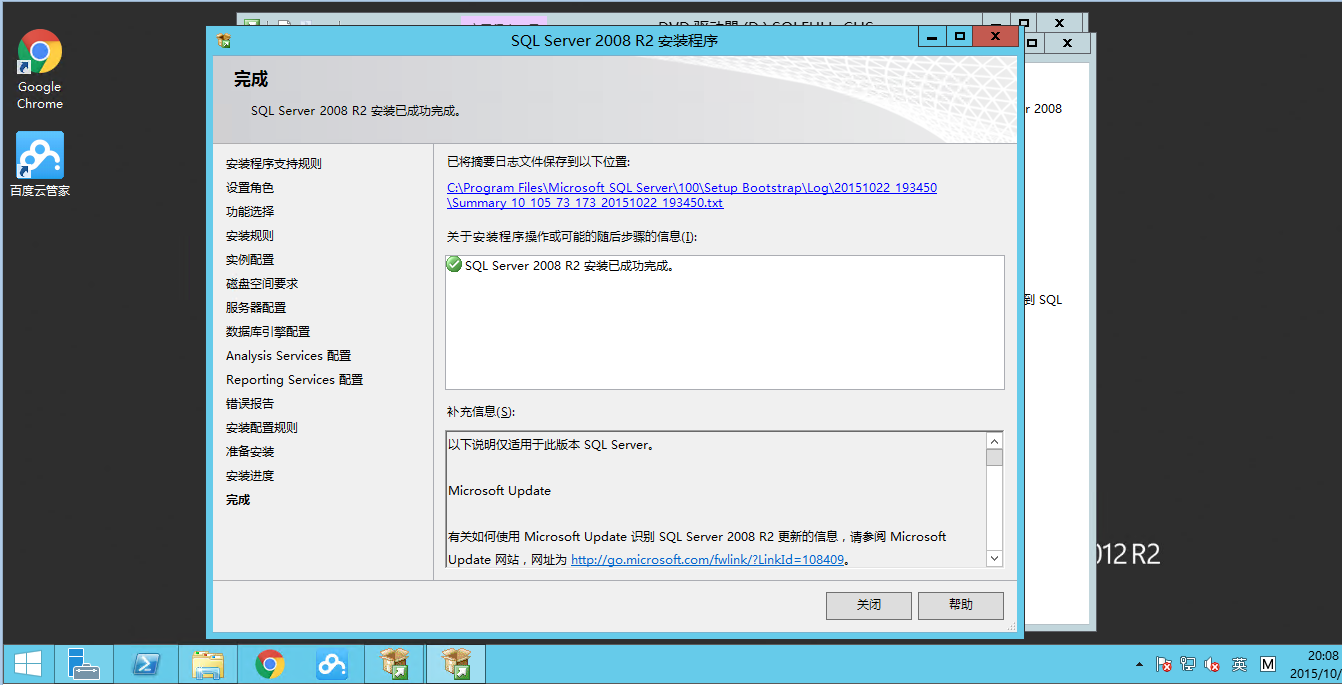
到這就安裝完成了,呼~都關閉掉就行了
下面就測試一下吧
======================測試=======================
本地服務器名稱輸 . 或者127.0.0.1
登錄名:sa
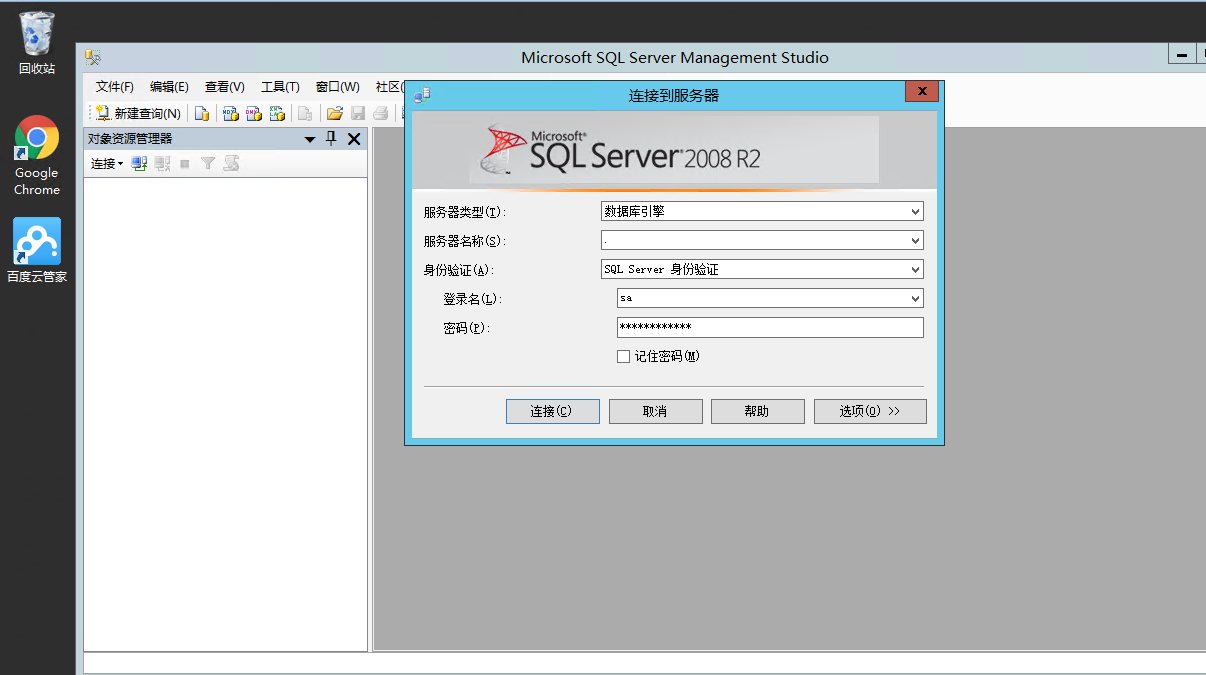
本地測試OK
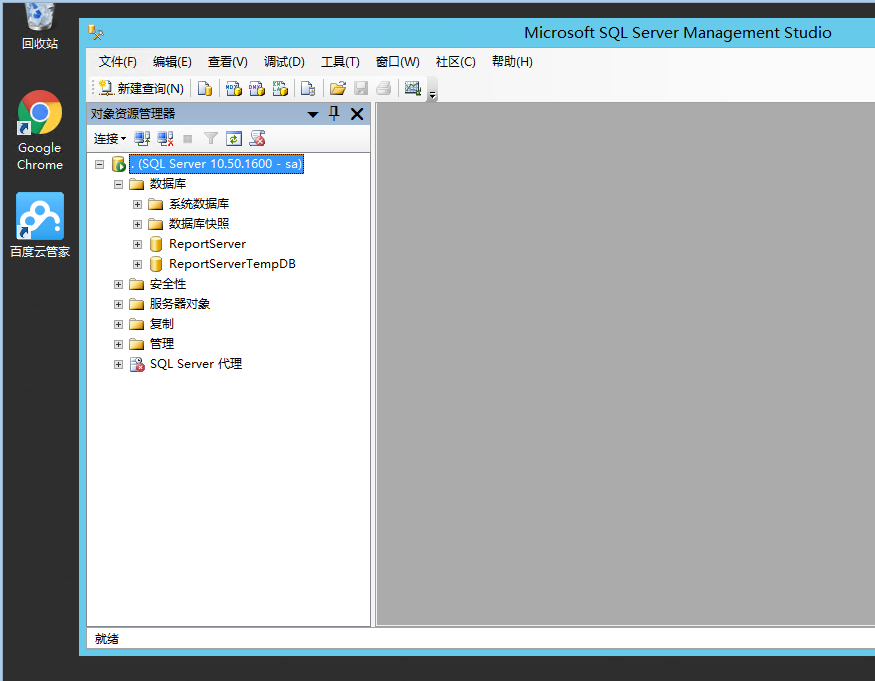
遠程測試一下
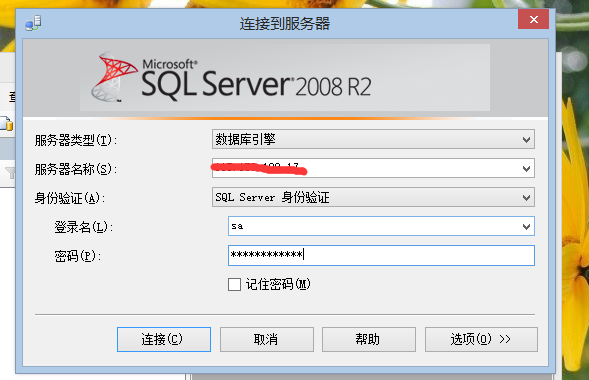
遠程也米有問題
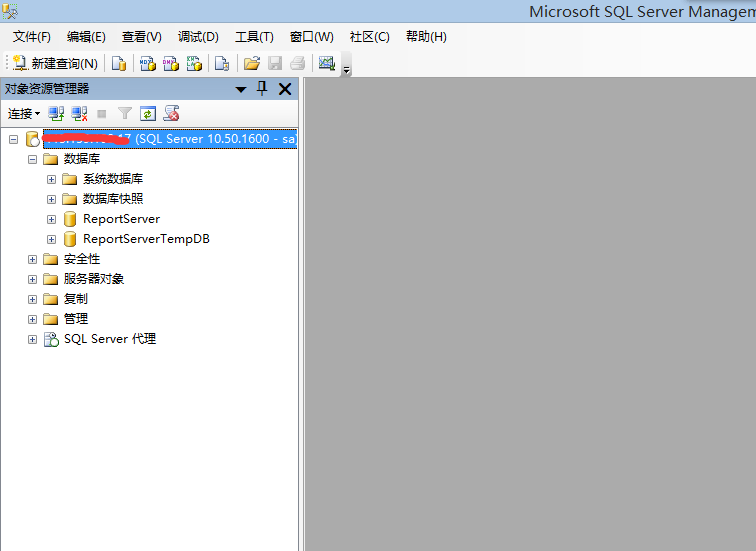
附上一些小技巧:
SQL Server服務命令行快速啟動命令:net start mssqlserver
關閉服務:net stop mssqlserver
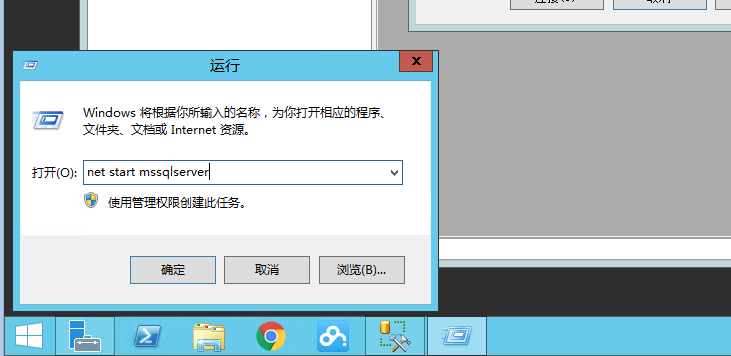
Sql Server 管理器打開的命令是:ssms
精彩專題分享: SQL Server安裝教程手冊
文章內容包括詳細的安裝過程,最後還附有測試過程,為大家提供了一些技巧,希望對大家的學習有所幫助。